win10 管理员登录 win10管理员模式怎么打开
更新时间:2024-05-23 12:06:28作者:jiang
在使用Windows 10操作系统时,有时候我们需要以管理员身份登录系统,以便进行一些需要管理员权限的操作,如何在Windows 10中打开管理员模式呢?在Windows 10中,我们可以通过几种简单的方式来实现管理员登录,比如通过用户账户设置、快捷方式等。接下来我们将介绍一些简单的方法来打开Win10管理员模式,让您轻松实现管理员权限下的操作。
具体方法:
1.找到此电脑--右击我的电脑---选择管理。
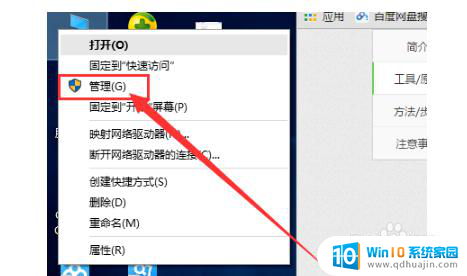
2.选择本地用户和组。
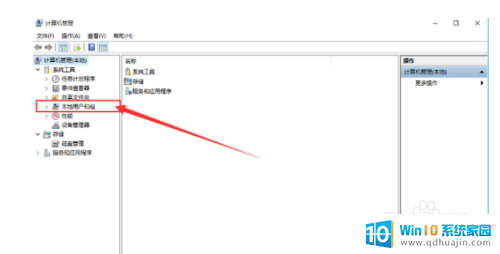
3.在右边的窗口上选择Administrator的用户。
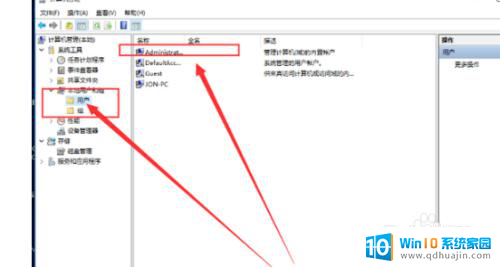
4.右击属性。
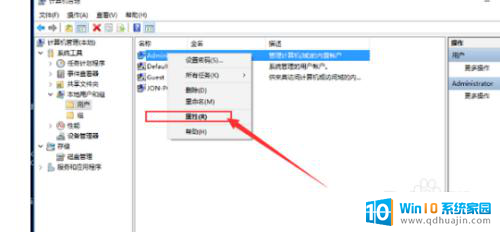
5.不勾选默认状态下该用户是禁止的。
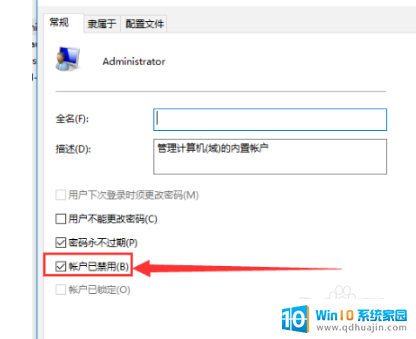
6.点击应用和确定就开了超级管理员账户了。
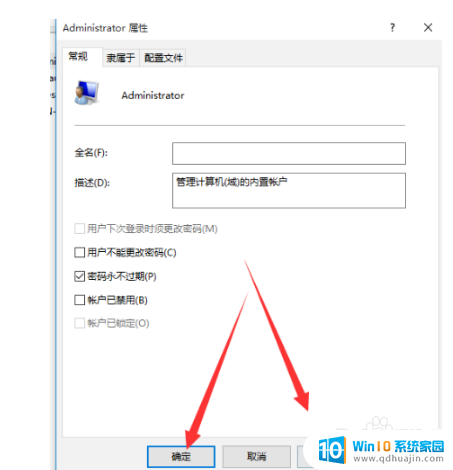
7.点击【开始】用户,选择【Administrator】。【登录】。
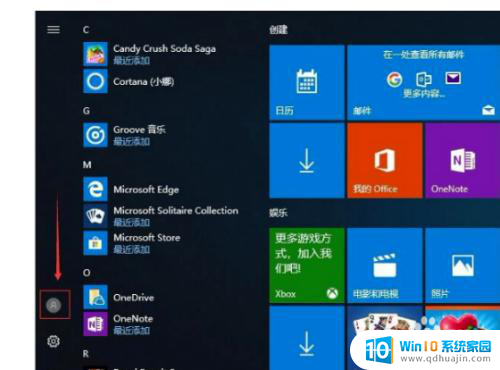
8.等待系统重新设置完成即可。
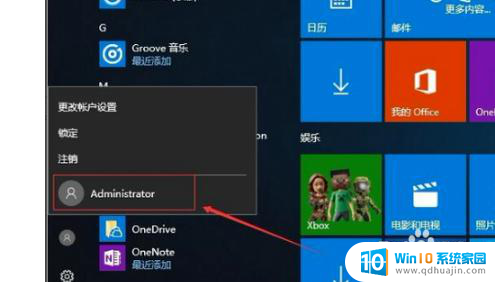
以上就是win10管理员登录的全部内容,如果遇到这种情况,你可以按照以上操作来解决问题,非常简单快速。
win10 管理员登录 win10管理员模式怎么打开相关教程
- win10管理员登陆 Windows 10如何以管理员身份登录
- windows10启用管理员账户 Win10管理员账户怎么打开
- win10怎么使用管理员权限 在win10系统下怎么打开管理员administrator权限
- win10管理员权限删除 Win10删除文件需要管理员权限怎么办
- win10把普通用户改成管理员 Win10标准账户改为管理员模式的方法
- win10如何退出管理员账户 怎样在Win10中关闭管理员账户
- windows管理员名称怎么改 win10如何改变管理员账户名字
- 文件夹需要管理员权限怎么弄 Win10如何获得管理员权限
- 如何用管理员身份打开文件 win10管理员权限打开软件的方法
- 怎么用管理员身份打开cmd Win10如何以管理员身份运行CMD命令提示符
- 开机显示win7和win10 Win7和Win10双系统如何设置默认启动操作系统
- 电脑屏幕使用时间怎么设置 Win10系统屏幕休眠时间设置
- 电脑护眼绿色模式怎么设置win10 win10系统如何设置护眼颜色
- 语音通话对方听不到声音怎么办 Win10语音聊天对方听不到声音如何解决
- 屏幕录制怎样录声音 win10录屏如何录制系统声音
- c盘里的drivers能删掉吗 Win10系统中C盘drivers文件夹是否可以删除
热门推荐
win10系统教程推荐
- 1 电脑如何录屏和声音 win10录制屏幕视频带声音方法
- 2 电脑出现安全模式黑屏是怎么回事 Windows10系统安全模式黑屏怎么办
- 3 如何查看电脑摄像头 Win10摄像头设置教程
- 4 电脑待机模式黑屏怎么唤醒 Win10电脑睡眠黑屏后无法唤醒
- 5 笔记本电脑切换不了中文输入法怎么办 Win10输入法切换不了怎么办
- 6 电脑声音在哪设置 如何在win10系统中调整声音设置
- 7 合并磁盘怎么合并 Windows10如何合并硬盘分区
- 8 系统壁纸怎么关闭 Win10如何关闭桌面背景音乐
- 9 电脑远程桌面怎么关闭 Win10远程桌面服务如何关闭
- 10 笔记本电脑如何设置输入法 win10笔记本如何更改默认输入法
win10系统推荐
- 1 萝卜家园ghost win10 64位家庭版镜像下载v2023.04
- 2 技术员联盟ghost win10 32位旗舰安装版下载v2023.04
- 3 深度技术ghost win10 64位官方免激活版下载v2023.04
- 4 番茄花园ghost win10 32位稳定安全版本下载v2023.04
- 5 戴尔笔记本ghost win10 64位原版精简版下载v2023.04
- 6 深度极速ghost win10 64位永久激活正式版下载v2023.04
- 7 惠普笔记本ghost win10 64位稳定家庭版下载v2023.04
- 8 电脑公司ghost win10 32位稳定原版下载v2023.04
- 9 番茄花园ghost win10 64位官方正式版下载v2023.04
- 10 风林火山ghost win10 64位免费专业版下载v2023.04